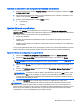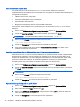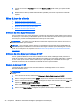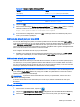HP Smart Zero Core 4.4 Administrator Manual
5. Cliquez sur le bouton Terminer dans le volet Current profile (Profil actuel) pour quitter Profile
Editor.
6. Redémarrez le client qui utilise l'adresse MAC spécifiée pour lancer le processus Automatic
Update.
Mise à jour de clients
●
Méthode de mise à jour Broadcast
●
Méthode de mise à jour par balisage DHCP
●
Méthode de mise à jour par alias DNS
●
Méthode de mise à jour manuelle
Méthode de mise à jour Broadcast
Pour procéder à une mise à jour Broadcast, connectez le client dans le même réseau que le serveur
de mise à jour. Une mise à jour Broadcast repose sur HP Smart Zero Client Services, qui fonctionne
avec IIS pour pousser automatiquement des mises à jour vers le client.
REMARQUE : Les mises à jour par diffusion fonctionnent uniquement si le client se trouve sur le
même sous-réseau que le serveur.
ASTUCE : Pour s'assurer que les mises à jour par diffusion fonctionnent, lancez Profile Editor et
effectuez quelques modifications. Connectez le client léger et vérifiez qu'il a téléchargé le nouveau
profil. Si ce n'est pas le cas, reportez-vous à
Résolution des problèmes sur les machines clientes
à la page 33.
Méthode de mise à jour par balisage DHCP
Sur les systèmes Windows Server 2003 et Windows Server 2008, le balisage DHCP permet à un
client de se mettre à jour. Utilisez cette méthode pour mettre à jour des clients particuliers ; toutefois,
si vous n'avez qu'un ou deux clients à mettre à jour, optez plutôt pour la méthode de mise à jour
manuelle. Autrement, HP recommande la méthode de mise à jour Broadcast.
Exemple de balisage DHCP
L'exemple de cette section montre comment effectuer un balisage DHCP sur un serveur
Windows 2008 R2 Server.
REMARQUE : Pour utiliser le balisage DHCP, reportez-vous à la documentation de votre serveur
DHCP.
1. Sur le bureau du serveur, sélectionnez Démarrer > Outils d'administration > DHCP.
2. Dans le volet gauche de la fenêtre DHCP, cliquez sur le domaine où les clients sont connectés.
3. Dans le volet droit de la fenêtre DHCP, développez et cliquez avec le bouton droit sur IPv4, puis
cliquez sur Définir les options prédéfinies.
4. Dans la boite de dialogue Options et valeurs prédéfinies, cliquez sur Ajouter.
5. Dans la zone Type d'option, configurez les options comme indiqué dans le tableau ci-dessous.
46 Chapitre 8 Utilisation d'Automatic Intelligence (Intelligence automatique)